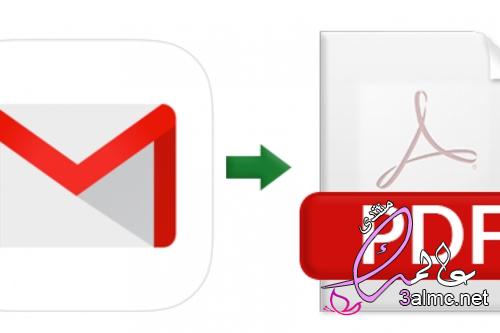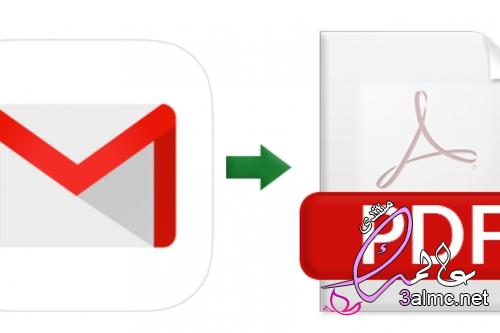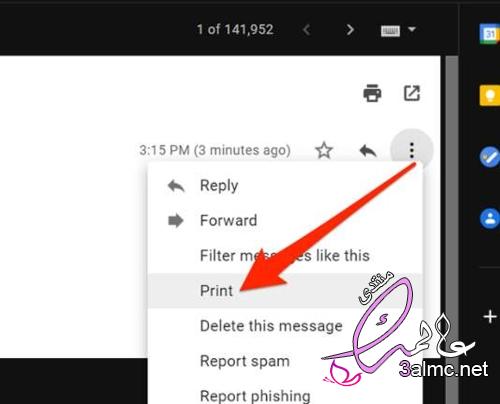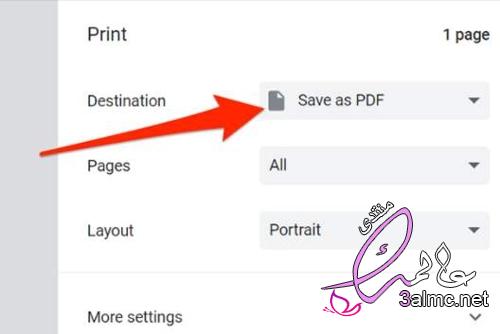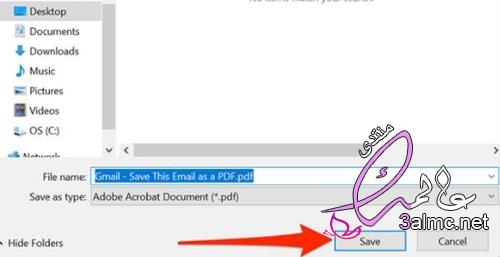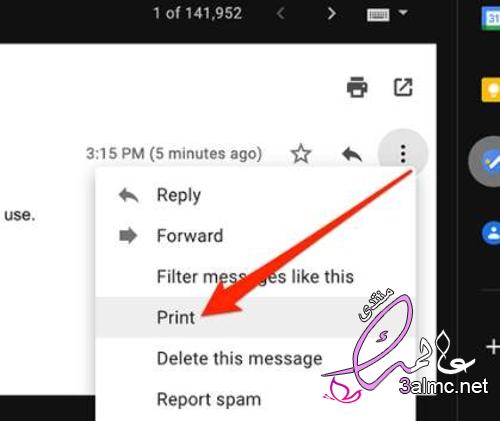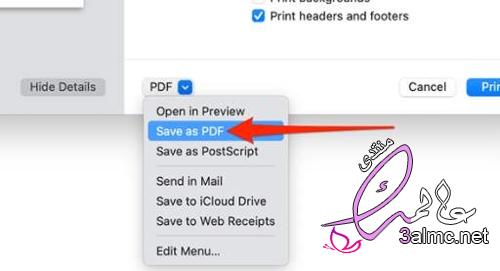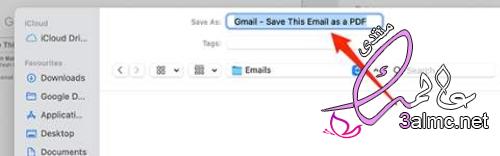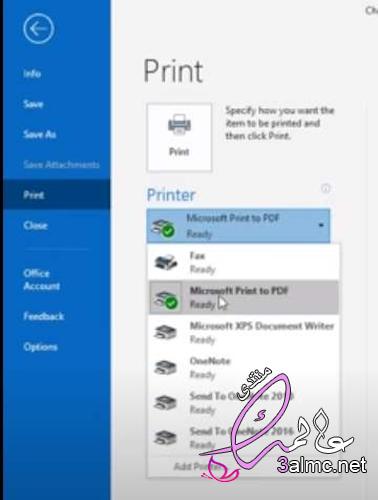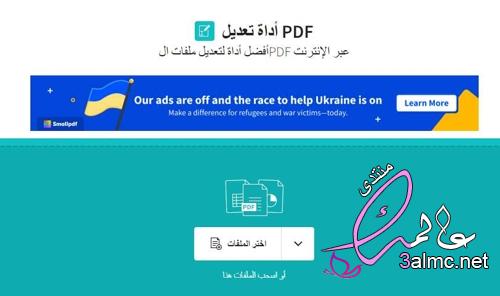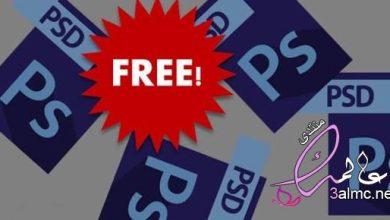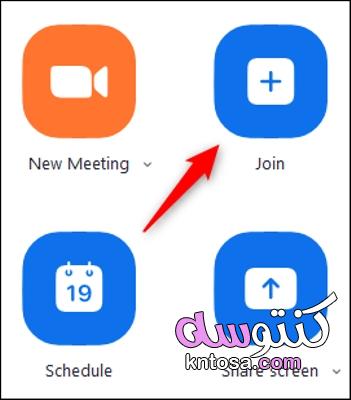تحويل رسالة البريد الإلكتروني Gmail من نص الى PDF يسهل عليك العديد من المهام الروتينية بعد ذلك
و التي منها القدرة على الاطلاع على هذا البريد
في وضعية عدم الاتصال بالانترنت .
و كذلك قدرتك على القيام بطباعة البريد في شكل PDF
و كذلك قدرتك على القيام بطباعة البريد في شكل PDF
و مشاركته مع الآخرين بعد ذلك حتى و ان كان يحتوي على اضافة جدول
في Gmail .
هناك العديد من البرامج
هناك العديد من البرامج
و المواقع الالكترونية المجانية التي تقوم بتحويل النصوص و الصور و الى PDF و لكن في Gmail الأمر مختلف ستتمكن من ذلك من داخل البريد نفسه .
هذه الطريقة يمكنك أن تقوم بها فقط من خلال الحواسيب سواء على ويندوز
أو ماك و ذلك لانك ستتمكن من طباعة هذا الملف PDF بعد ذلك .
الية تحويل البريد إلى PDF
و بالتالي فان اي لف يتم تحويله الى الطابعة تتغير صيغته
الى PDF و بالتالي هذا ما نريده .
في النهاية لن نقوم بطابعة هذا البريد – الا اذا كنت تريد طباعته –
في النهاية لن نقوم بطابعة هذا البريد – الا اذا كنت تريد طباعته –
و لكن بامكانك ان تقوم بحفظ هذا المنتدى بعد ان تقوم بتحميله على الجهاز .
خطوات تحويل بريد Gmail الى PDF على الويندوز
- قم بالدخول الى اي متصفح متوفر لديك سواء كروم او ايد او فايرفوكس .
- انتقل الى موقع Gmail ولا تنسى تسجيل الدخول إلى حسابك .
- انتقل الى صفحة البريد الالكتروني المطلوب تحويله .
- في الشريط الجانبي من البريد ستجد ثلاث نقاط قم بالضغط عليهم .
- سيظهر لك قائمة اختر منها الطباعة Print .
- ستظهر نافذة منبقة من أجل إعدادات الطباعة .
- في هذه النافذة قم باختيار الصيغة و اجعلها Save As PDF .
- بعد ذلك سيظهر لك نافذة من أجل الحصول على نسخة من هذا الملف .
- قم بتحديد المكان على الكمبيوتر المطلوب تنزيل الملف به .
- يمكنك أيضا اختيار الاسم المناسب ثم اضغط على زر Save .
كيفية حفظ البريد Gmail في ملف PDF على ماك
- قم بالدخول الى المتصفح و انتقل الى البريد الالكتروني Gmail .
- ادخل الى صفحة البريد و انتقل الى القائمة الجانبية و اختر منها الطباعة Print .
- من نافذة الطباعة قم باختيار الحفظ كملف PDF .
كيفية تحميل بريد Outlook الى PDF
لا يختلف الأمر كثيرا عن القيام بتحويل ايميل اوت لوك الى PDF حيث سنستخدم ايضا خاصية الطباعة
سواء على ويندوز او على ماك و لكن الخطوات قد تختلف بعض الشيء في ذلك :
- قم بالدخول الى البريد الالكتروني اوت لوك مع تسجيل الدخول إلى حسابك .
- انتقل الى الايميل المطلوب تحويله الى بي دي اف .
- من الشريط العلوي في اوت لوك قم باختيار File .
- سيظهر لك قائمة من الخيارات في الجانب الأيسر من البريد .
- اختر من القائمة الطباعة Print و هي الخيار الرابع .
- بعد تجهيز إعدادات الطابعة في صفحة الاعدادات م
- بالضغط على ايقونة الطباعة Print .
- قبل أن تبدأ عملية الطباعة ستظهر لك نافذة منبثقة من أجل حفظ الملف
- بصيغة PDF على الكمبيوتر .
- يمكنك الآن اختيار المكان المطلوب طباعته و كذلك الاسم .
كيفية تحويل مستند الى PDF
اذا لم يكن الخيار السابق غير مفعل لديك في الحاسب و هو طباعة البريد الإلكتروني
أو هناك اي مشكلة تمنعك من ذلك .
يمكنك ان تقوم بحل هذه المشكلة من خلال احد مواقع تحويل المستند
يمكنك ان تقوم بحل هذه المشكلة من خلال احد مواقع تحويل المستند
الى PDF بشكل مجاني على الانترنت و سنوضح لك كيفية القيام بذلك :
- قم بنسخ البريد الالكتروني بجميع محتوياته .
- انتقل الى سطح المكتب وافتح ملف وورد جديد .
- قم بإضافة رسالة البريد في ملف وورد و حفظه على الجهاز .
- أنتقل الى الموقع الالكتروني التالي : https://smallpdf.com/ .
- من الصفحة الرئيسية اضغط على ايقونة استعراض جميع الأدوات .
- الان قم بالبحث عن اداة تحويل ملف Word الى PDF وادخل اليها .
- داخل الاداة اضغط على اختر الملفات .
- سيظهر لك نافذة على الكمبيوتر من خلالها اختر ملف الوورد الذي به رسالة البريد الالكتروني .
- سيتم رفع الملف و اضغط بعد ذلك على اداة التحويل الى PDF .
- الان عليك الانتظار فترة الى ان يتم تحويل الملف بالكامل .
- اضغط على زر التحميل و سيتم تنزيله الى الجهاز لديك مرة أخرى
- ولكن بصيغة PDF .
كيفية تعديل ملف PDF
في حالة إذا قمت فعليا بتحويل بريد Gmail الى ملف PDF و ترغب في التعديل
عليها فلن يكون هذا الأمر جاهز للقيام به على الحاسوب و ذلك لصعوبته
و يمكنك الاعتماد على نفس الموقع السابق في التعديل.
يشمل التعديل على ملف PDF هو ان تقوم باضافة نصوص او صور
يشمل التعديل على ملف PDF هو ان تقوم باضافة نصوص او صور
او اشكال او تعليقات بخط اليد و العديد من المهمات الاخرى :
- قم بالدخول الى الموقع التالي : https://smallpdf.com/ .
- انتقل الى استعراض جميع الأدوات .
- انتقل الى اداة تعديل لـ PDF و ادخل اليها .
- اضغط على زر اختر الملفات .
- سيظهر لك نافذة على الكمبيوتر من خلالها قم بالبحث
- عن الملف بصيغه PDF .
- انتظر الى ان يتم رفع الملف بالكامل وإلى أن تقوم الاداة بتفكيك الملف بالكامل .
- سيظهر لك اشعار بانتهاء المعالج .
- الان يمكنك ان تبدأ في اختيار اداة الكتابة او الصور او غيره .
- و قم بالتعديل على المحتوى .
- بعد الانتهاء اضغط على ايقونة التحميل التي تأتي في الشريط العلوي
- و سيتم تحميل الملف مرة اخرى صيغة PDF .